La progettazione di siti web spesso fallisce a causa della corretta definizione delle dimensioni degli elementi. Qui è fondamentale utilizzare le giuste proprietà CSS per larghezza e altezza. In questa guida scoprirai come definire efficacemente le proprietà width (larghezza) e height (altezza). Si tratta di sfruttare sia le misure statiche che quelle percentuali e comprendere i vantaggi del design responsivo.
Principali conclusioni
- Le proprietà width e height determinano le dimensioni degli elementi HTML.
- Puoi specificare valori fissi in pixel o valori percentuali per adattare il tuo layout.
- Le indicazioni percentuali aiutano a creare design responsivi che appariranno bene su diverse dimensioni di schermo.
Guida passo-passo
Per impostare la larghezza e l'altezza degli elementi, inizia con le proprietà CSS di base.
Passo 1: Definisci larghezza e altezza fisse
Puoi utilizzare una larghezza e un'altezza fisse per un elemento per assicurarti che appaia esattamente come desideri. Un metodo semplice è usare i pixel in CSS.
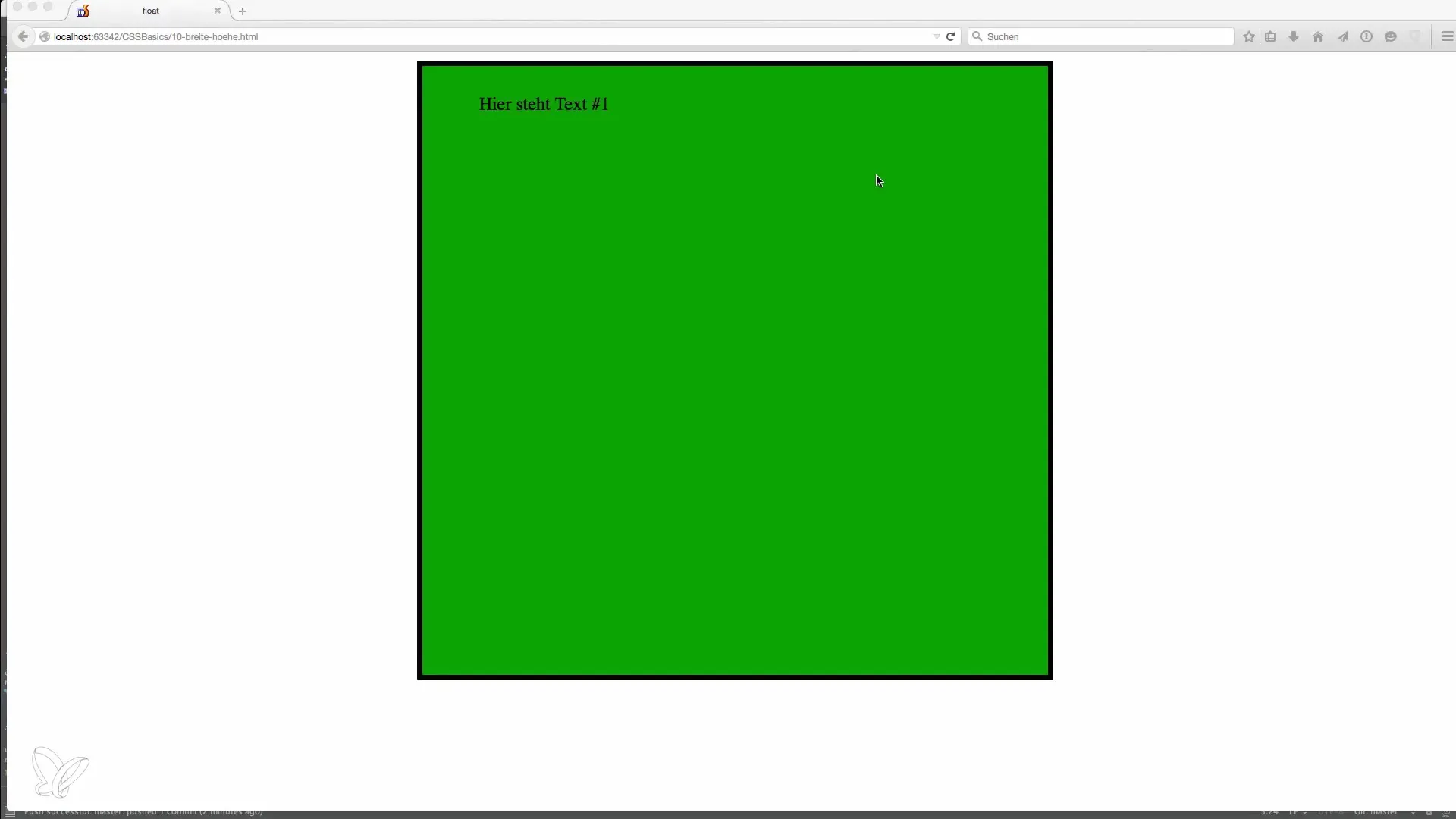
Il risultato è un elemento quadrato di 500 x 500 pixel che rimane sempre uguale. Puoi modificare i valori a tuo piacimento per creare rettangoli o altre forme. È importante tenere conto delle dimensioni dei tuoi concetti di layout designati.
Passo 2: Utilizzare larghezza e altezza percentuali
Con i design responsivi ottieni flessibilità. Invece di utilizzare valori fissi in pixel, puoi utilizzare le indicazioni percentuali. Ad esempio, se definisci width: 85%;, l'elemento occuperà l'85% della larghezza disponibile. In questo modo ti assicuri che il tuo layout si adatti a diverse dimensioni dello schermo.
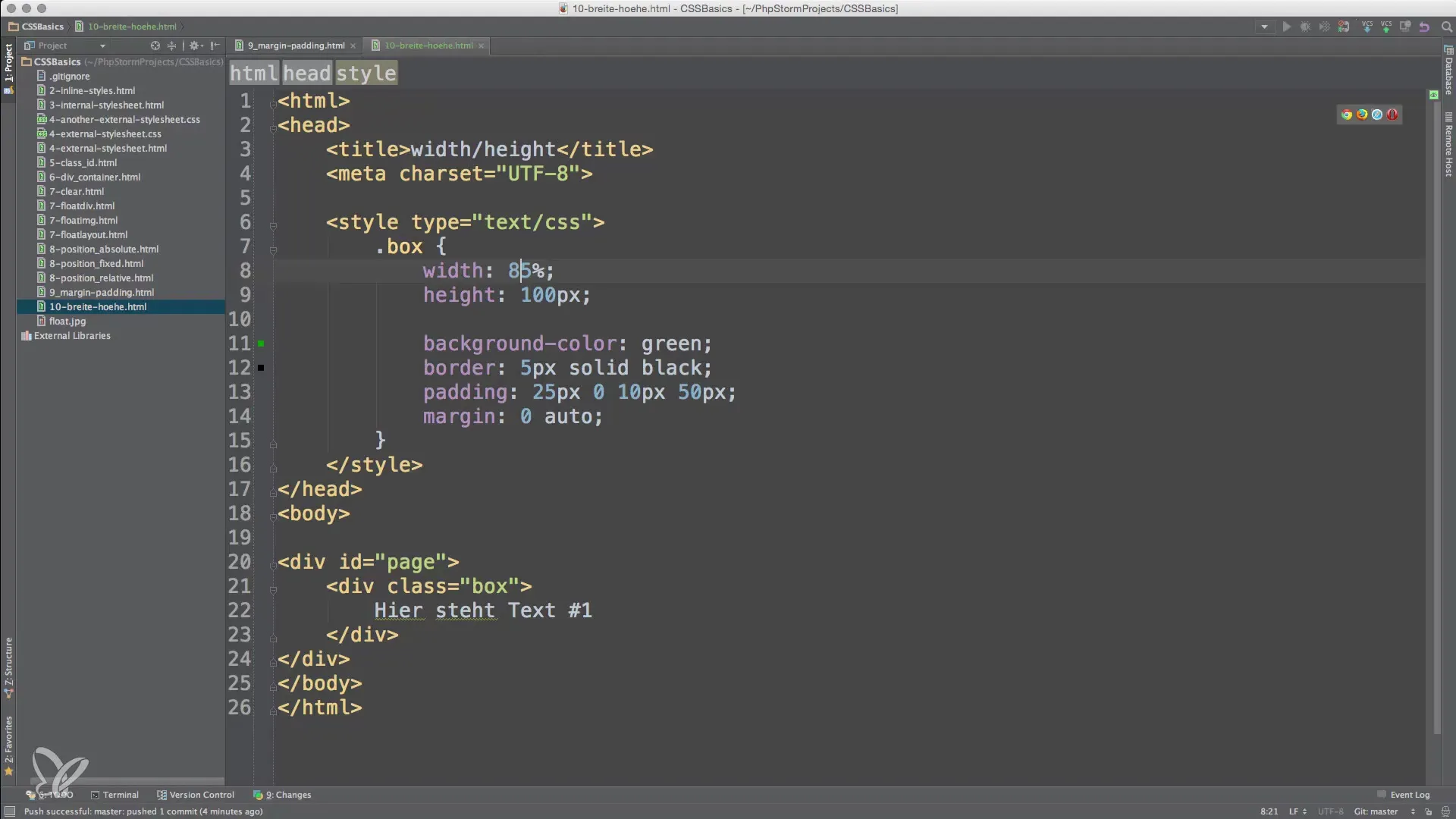
Prova a ridurre la finestra. Vedrai come l'elemento cresce o si restringe con la larghezza della finestra del browser. Questo evita la necessità di utilizzare barre di scorrimento che si verificano quando le larghezze fisse non si adattano alla visualizzazione.
Passo 3: Imposta l'altezza in percentuale
Analogamente alla larghezza, puoi anche impostare l'altezza in percentuale. Se utilizzi height: 100%;, l'elemento occuperà l'intera altezza del suo contenitore.
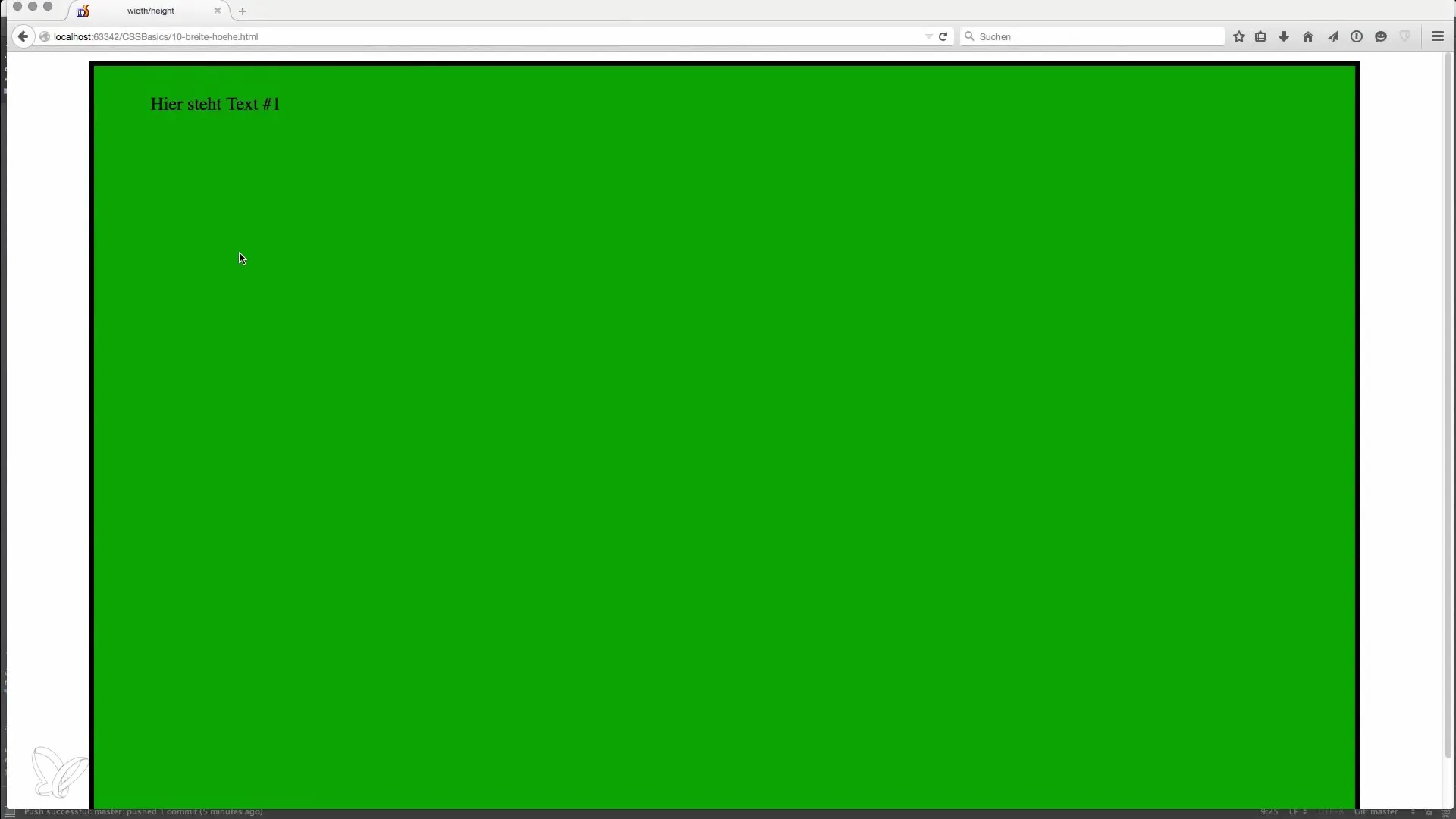
Osserva come l'elemento si adatta alla larghezza del contenitore e la barra di scorrimento scompare, a meno che non ci sia spazio a sufficienza. Se invece utilizzi height: 85%;, l'elemento viene scalato in base all'altezza dell'elemento genitore e rimane adattabile.
Passo 4: Crea un layout dinamico
La giusta comprensione e applicazione delle indicazioni di larghezza e altezza sono passi fondamentali nel tuo sviluppo. Mescolando valori fissi e percentuali, puoi creare un layout dinamico che si adatta a diverse esigenze. Questa conoscenza è la base per argomenti avanzati come il design responsivo, che potrai approfondire in lezioni successive.
Riassunto – Fondamenti di larghezza e altezza in HTML e CSS
Per rendere i tuoi siti web attraenti e facili da usare, è fondamentale definire inteligentemente le dimensioni degli elementi. Con valori fissi in pixel puoi progettare layout stabili, mentre le indicazioni percentuali ti offrono la libertà di creare design responsivi che si adattano a diverse dimensioni di schermo. La combinazione di questi approcci ti consente di creare siti web dinamici e coinvolgenti.
Domande frequenti
Come definisco un'altezza fissa per un elemento?Imposta height in CSS a un valore fisso in pixel.
Cosa succede se specifico la larghezza in percentuale?L'elemento verrà scalato in base alla larghezza dell'elemento genitore.
Perché dovrei usare design responsivi?Il design responsivo assicura che il tuo sito web abbia un buon aspetto su diversi dispositivi.
Come influenzano i valori in pixel il layout sugli smartphone?I valori fissi in pixel possono causare contenuti fuori dallo schermo.
Posso combinare sia altezze fisse che percentuali?Sì, combinare entrambi i valori può aiutarti a creare layout più flessibili e coinvolgenti.


